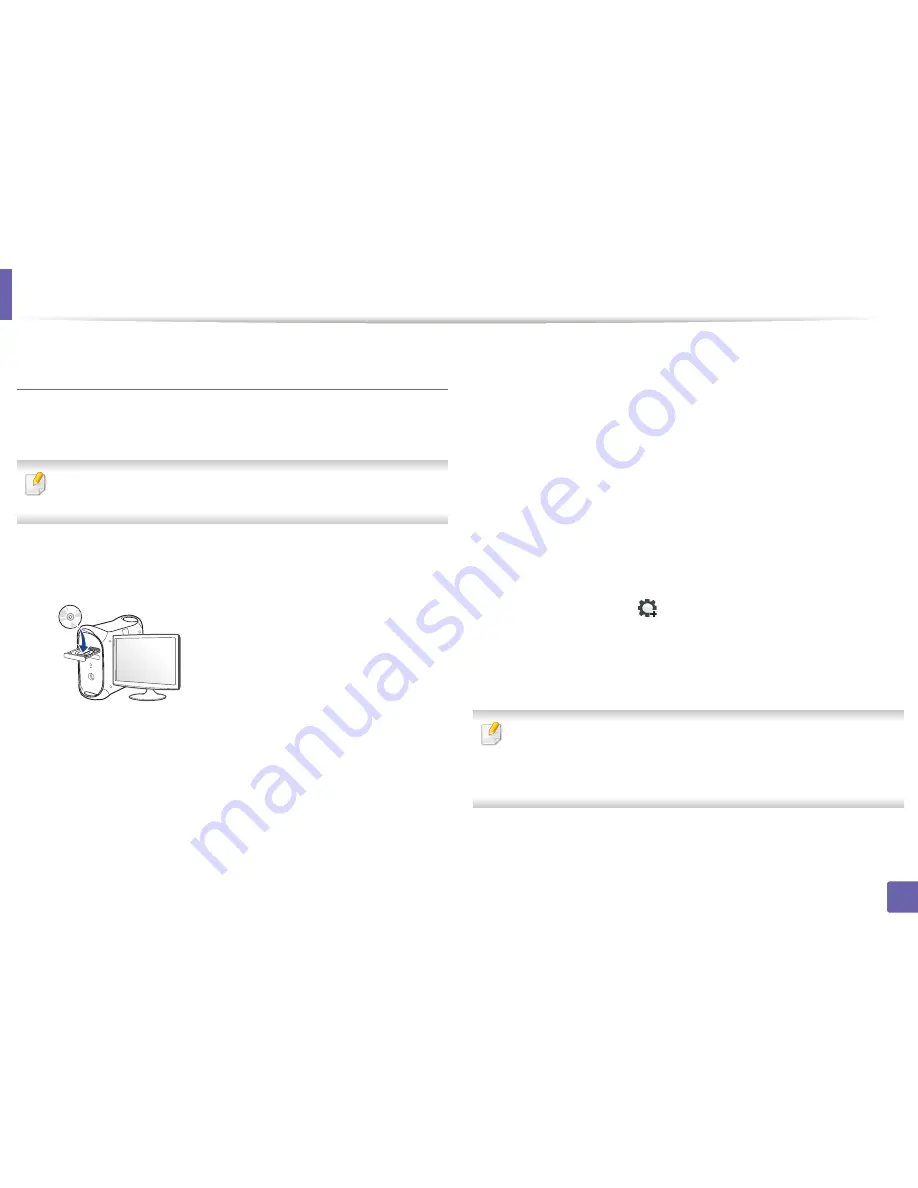
Configuración de red con cable
107
2. Utilización de una impresora conectada en red
Configuración IPv4 mediante el uso de SetIP
(Mac)
Antes de utilizar el programa SetIP, deshabilite el firewall del ordenador
desde
Preferencias del Sistema
>
Seguridad
>
Firewall
.
Es posible que las instrucciones siguientes puedan variar según el
modelo.
1
Conecte el dispositivo a la red mediante un cable de red.
2
Inserte el CD de software suministrado en la unidad de CD-ROM.
3
Haga doble clic en el icono de CD-ROM que aparece en el escritorio
de Mac.
•
En Mac OS X 10.8, haga doble clic en el CD-ROM que aparece
en el Finder.
4
Haga doble clic en la carpeta
MAC_Installer
> icono
Installer OS X
.
5
Haga clic en
Continuar
.
6
Lea el Acuerdo de licencia y haga clic en
Continuar
.
7
Haga clic en
Aceptar
para aceptar el Acuerdo de licencia.
8
Haga clic en
Instalar
. Se instalarán todos los componentes
necesarios para las operaciones del dispositivo.
Si hace clic en
Personalizar
, puede elegir componentes
individuales para instalar.
9
Introduzca la contraseña y haga clic en
OK
.
10
Cuando aparezca el mensaje que advierte que se cerrarán todas las
aplicaciones de su ordenador, haga clic en
Continuar
.
11
Seleccione
Conexión de red
en
Tipo de conexión de la
impresora
y haga clic en el botón
Ajuste de la dirección de IP
.
12
Haga clic en el icono
(el tercero contando de izq. a der.) en la
ventana SetIP para abrir la ventana de configuración TCP/IP.
13
Introduzca la información nueva de la impresora en la ventana de
configuración. En una intranet corporativa, puede necesitar que un
administrador de red le facilite esta información antes de continuar.
Busque la dirección MAC del equipo en el
Informe de configuración
de red
(consulte “Impresión del informe de configuración de red” en la
página 105) e introdúzcala sin los dos puntos. Por ejemplo,
00:15:99:29:51:A8 será 0015992951A8.
14
Haga clic en
Aplicar
y, a continuación, en
OK
. El equipo imprimirá
automáticamente el
Informe de configuración de red
. Confirme
que todas las configuraciones sean correctas.
Summary of Contents for SL-M2820DW
Page 33: ...Materiales y bandejas 33 2 Configuraci n b sica...
Page 52: ...Distribuci n del t ner 52 3 Mantenimiento 5 M2625 M2626 M2825 M2826 series 1 2...
Page 54: ...Sustituci n del cartucho de t ner 54 3 Mantenimiento 6 M2620 M2820 series...
Page 55: ...Sustituci n del cartucho de t ner 55 3 Mantenimiento 7 M2625 M2626 M2825 M2826 series...
Page 65: ...Soluci n de atascos de papel 65 4 Soluci n de problemas M2620 M2820 series 1 2 2...
Page 67: ...Soluci n de atascos de papel 67 4 Soluci n de problemas 4 rea de salida...
Page 68: ...Soluci n de atascos de papel 68 4 Soluci n de problemas 5 En el rea de impresi n d plex...
Page 93: ...Informaci n reglamentaria 93 5 Ap ndice 22 China nicamente...
















































